(TNO) Microsoft vừa tung ra hai bản build mới nhất của Windows 10 là 10158 và 10159 cho người dùng Insider tiến hành tải về và sử dụng với nhiều cải tiến về sự ổn định, giao diện người dùng đánh bóng cùng một vài tính năng mới.
 Vì một số nguyên nhân, bạn có thể không được cập nhật lên phiên bản mới của Windows 10 TP Vì một số nguyên nhân, bạn có thể không được cập nhật lên phiên bản mới của Windows 10 TP |
Đảm bảo đăng nhập bằng tài khoản Microsoft
Đây là một vấn đề lớn khi kể từ phiên bản build 10140 bạn sẽ cần phải đăng nhập bằng tài khoản Microsoft của mình. Sau khi nâng cấp đến phiên bản build mới, bạn có thể tiếp tục sử dụng tài khoản cục bộ của máy tính, nhưng trong quá trình nâng cấp, bạn phải đăng nhập vào tài khoản Microsoft để được cấp phép. Nếu bạn không đăng nhập bằng tài khoản Microsoft, bạn sẽ không nhận được bản cập nhật.
Trong trường hợp đã đăng nhập, nhưng vẫn không thấy lựa chọn nâng cấp, hãy đảm bảo tài khoản của bạn đã được xác minh trên máy đó. Bạn có thể kiểm tra điều này bằng cách vào Settings > Accouts và tìm kiếm đến nút Verify. Nếu nó không có ở đó có nghĩa là bạn đã xác minh tài khoản, còn nếu có bạn cần phải bấm vào nó và làm theo các hướng dẫn trên màn hình. Sau đó khởi động lại và thử tải lại bản cập nhật.
Sửa tài khoản Microsoft
Đây là một vấn đề có liên quan khi cố gắng cập nhật cho máy tính, ngay cả khi mọi thứ dường như đều đảm bảo, bao gồm cả xác minh tài khoản Microsoft, nhưng Windows vẫn không cho phép cập nhật.
 Nhấn vào Fix me để tiến hành sửa tài khoản Microsoft nếu đang bị lỗi Nhấn vào Fix me để tiến hành sửa tài khoản Microsoft nếu đang bị lỗi |
Hãy chắc chắn ở chế độ Fast Ring
Fast Ring là một chế độ thuộc chương trình Windows Insider với chức năng thông báo khi có phiên bản Technical Preview mới của Windows 10, để họ nhận được bản cập nhật mới trước khi phát hành. Dĩ nhiên, điều này đồng nghĩa bạn có thể sẽ gặp phải một số lỗi phát sinh trong quá trình sử dụng. Tuy nhiên, một số bản cập nhật thiết lập ở chế độ Slow Ring theo mặc định, vì vậy bạn cần kiểm tra lại thông tin bản cập nhật thay vì chờ Fast Ring phát tín hiệu.
Trong trường hợp bị mắc kẹt với Slow Ring
Đây là một lỗi kỳ lạ và cực kỳ khó chịu, và thử nghiệm thấy rằng phiên bản build 10147 gặp phải lỗi này, việc thay đổi giữa các chế độ Ring là không thể, do đó bạn không thể nhận được bản cập nhật mới.
 Fast Ring giúp bạn nhận được các thông báo liên quan đến phiên bản mới của Windows 10 TP Fast Ring giúp bạn nhận được các thông báo liên quan đến phiên bản mới của Windows 10 TP |
• reg flags HKLM\Software\Microsoft\WindowsSelfHost\Applicability set DONT_VIRTUALIZE
• Sau đó nhấn Enter, để máy tính làm việc với nó, xong khởi động lại máy và thử cập nhật lại
Nếu thông tin cập nhật vẫn không hiển thị
Nếu đang mắc kẹt với thông báo “Downloading Updates 0%” hoặc gặp các mã lỗi khác nhau, bạn có thể đọc những thông tin dưới đây. Ngoài ra, người dùng phiên bản 32 bit (x86) dường như sẽ gặp lỗi này nhiều, bởi đơn giản là phiên bản build mới sẽ không hiển thị. Thủ thuật này sẽ giúp đỡ rất nhiều trong những trường hợp này.
Tất cả những gì mà bạn cần làm là khởi động lại dịch vụ Windows Update, với cách đơn giản nhất là:
• Nhấn Ctrl + Shift + Escape để hiển thị Task Manager
• Nhấn nút “More details”
• Truy cập đến thẻ Services
• Hãy tìm dịch vụ wuauserv
• Nhấp chuột phải vào dịch vụ và nhấn Restart
Thử cập nhật một lần nữa, thậm chí bạn có thể thấy quá trình download đã hoàn tất, do đó bạn sẽ không cần phải chờ quá trình cập nhật thực hiện nữa.
Nếu vẫn thất bại...
Nếu đã làm tất cả những gì trong danh sách mà chưa thể giải quyết vấn đề, bạn có thể chọn một trong số hai tùy chọn còn lại:
• Tải về một bản ISO từ Microsoft và cài mới lại, nó có thể giúp giải quyết hầu như bất kỳ vấn đề nào
• Tìm một bản ISO phiên bản mới không chính thức từ một nguồn thứ ba và cài đặt nó. Mặc dù điều này là không nên, nhưng nó là lựa chọn duy nhất của bạn lúc này. Tốt nhất hãy chọn tải tập tin ISO từ một nguồn đáng tin, và đảm bảo file ISO không phải là giả mạo.


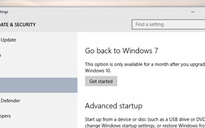

Bình luận (0)